Win7怎么开启aero特效-Win7开启aero特效操作步骤
2023-11-13 10:17 标签: 电脑常识 Win7怎么开启aero特效
Win7系统中有一个Aero效果可以让用户的系统界面变得更加透明化,看起来更加的舒适,那么Win7怎么开启aero特效呢?下面小编就给大家详细介绍一下Win7开启aero特效操作步骤,感兴趣的小伙伴快来和小编一起看一看吧。
方法一:在个性化启动Aero特效
1、右击桌面空白处,选择菜单选项中的"个性化"打开。
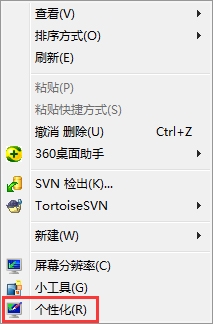
2、进入新界面后,点击下方的"窗口颜色"选项。
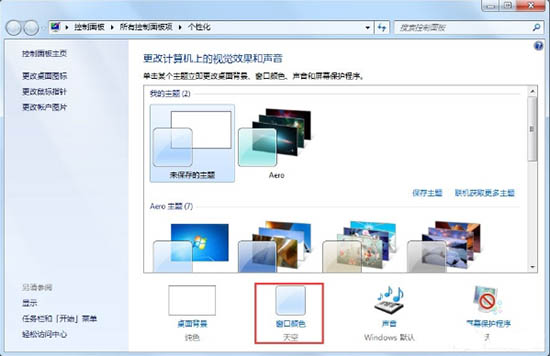
3、然后将颜色选择为"天空",再将下方的"启用透明效果"勾选上,点击"保存修改"即可。
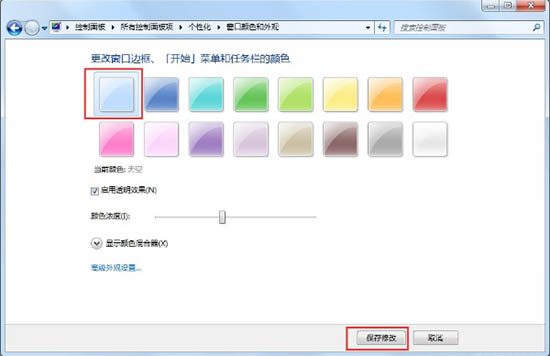
方法二:在性能和选项启动Aero特效
1、右击桌面上的"计算机",选择菜单选项中的"属性"打开。
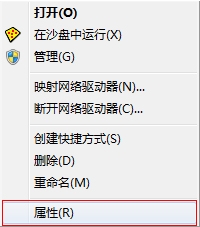
2、在新界面中点击左侧的"高级系统设置"选项。
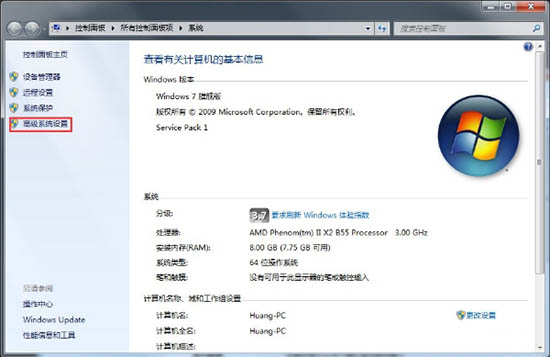
3、在窗口中点击上方的"高级"选项框,接着点击"性能"下方的"设置"按钮。
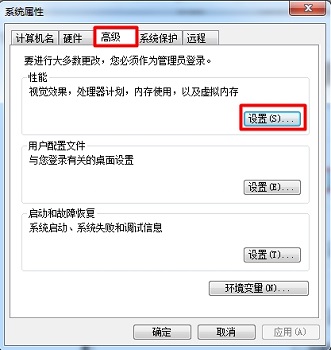
4、然后将"让Windows选择计算机最佳设置"勾选上,点击确定保存即可。
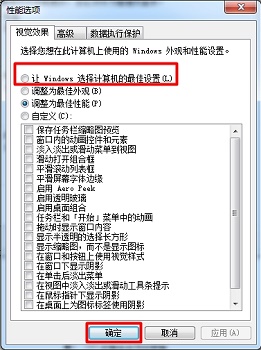
方法三:在服务启动Aero特效
1、"win+R"快捷键打开运行,输入"services.msc",回车打开。
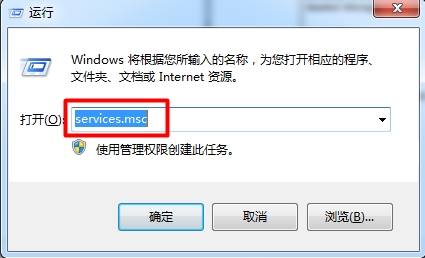
2、进入新界面后,找到右侧中的"Desktop Window Manager Session Manager",右击选择"属性"打开。
3、在窗口中将"启动类型"改为"自动",然后点击"服务状态"下方的"启动"按钮,点击应用确定即可。
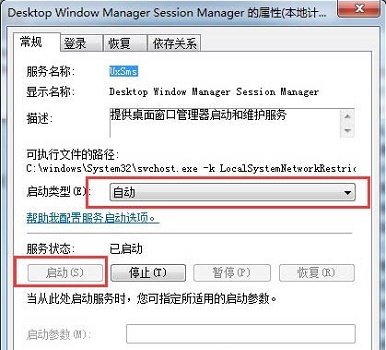
以上就是Win7开启aero特效操作步骤的全部内容啦!希望对小伙伴有所帮助,想要知道更多电脑软件使用信息就来关注收藏大番薯网站吧!
本文由大番薯编辑发表。转载此文章须经大番薯同意,并请附上出处(大番薯)及本页链接。
原文链接:https://www.dafanshu.com/upcs/11340.html
原文链接:https://www.dafanshu.com/upcs/11340.html
最新电脑常识
拼音加加输入法winpe免费绿色专用版
拼音加加输入法是一款拼音类的中文输入法,与整句输入风格的智能狂拼不同的是对词语的处理特性较好,对于初期学电脑打字的人而言是一款不错的中文输入法。

 u盘杀毒专家winpe免费绿色安装版
u盘杀毒专家winpe免费绿色安装版 7-Zip解压工具绿色专业免费版
7-Zip解压工具绿色专业免费版 三星3500EM-X01如何进入bios设置U盘为第一启动项
三星3500EM-X01如何进入bios设置U盘为第一启动项 微星p75笔记本怎么通过bios设置u盘启动
微星p75笔记本怎么通过bios设置u盘启动 联想拯救者 R9000X 2021笔记本怎么使用大番薯u盘启动盘安装win8系统
联想拯救者 R9000X 2021笔记本怎么使用大番薯u盘启动盘安装win8系统 惠普Probook 635 Aero G8笔记本一键u盘装系统教程
惠普Probook 635 Aero G8笔记本一键u盘装系统教程 系统重装视频,win10系统重装视频图文教程
系统重装视频,win10系统重装视频图文教程 硬盘数据恢复的方法
硬盘数据恢复的方法




 开机卡住显示press f1 to run setup怎么办
开机卡住显示press f1 to run setup怎么办
 bios和uefi有什么区别
bios和uefi有什么区别
 怎么设置硬盘ahci模式
怎么设置硬盘ahci模式
 联想bios超级管理员密码设置技巧
联想bios超级管理员密码设置技巧
 联想笔记本快速启动u盘技巧
联想笔记本快速启动u盘技巧
 巧设bios关闭开机声音
巧设bios关闭开机声音
 如何让鼠标的灯光随关机后熄灭
如何让鼠标的灯光随关机后熄灭